Mit OneDesk können Sie Ihren Kunden helfen, sich selbst zu helfen! Reduzieren Sie Ihre Supportkosten, indem Sie Artikel zu Ihren Produkten oder Dienstleistungen bereitstellen, damit Ihre Kunden leicht Antworten auf häufig gestellte Fragen finden.
Was genau ist die OneDesk Knowledge Base?
Eine Wissensdatenbank ist eine kundenorientierte App (Customer App), die Sie Ihren Kunden anbieten können, damit diese schnell und einfach Antworten auf Fragen finden können. Im Wesentlichen schreibt Ihr Team hilfreiche Artikel und ordnet sie in Kategorien ein. Ihre Kunden und Website-Besucher können diese Kategorien durchsuchen und diese Artikel durchsuchen, um die Antworten zu finden, die sie benötigen.
Wie richte ich die Wissensdatenbank für mein Unternehmen ein?
Sie können sehr schnell eine Wissensdatenbank in OneDesk einrichten. Danach wächst die Größe der Wissensdatenbank, wenn Sie Artikel hinzufügen. OneDesk erleichtert aber auch das Schreiben von Artikeln. Wenn Sie ein Ticket haben, von dem Sie glauben, dass es für Ihre Kunden hilfreich ist, können Sie es einfach bereinigen und als Artikel veröffentlichen.
Hier sind die Schritte zum Einrichten Ihrer Wissensdatenbank in OneDesk.
1) Erstellen Sie Kategorien
Ihr Administrator kann Kategorien unter erstellen
Verwaltung> Kunden-Apps> Kategorien
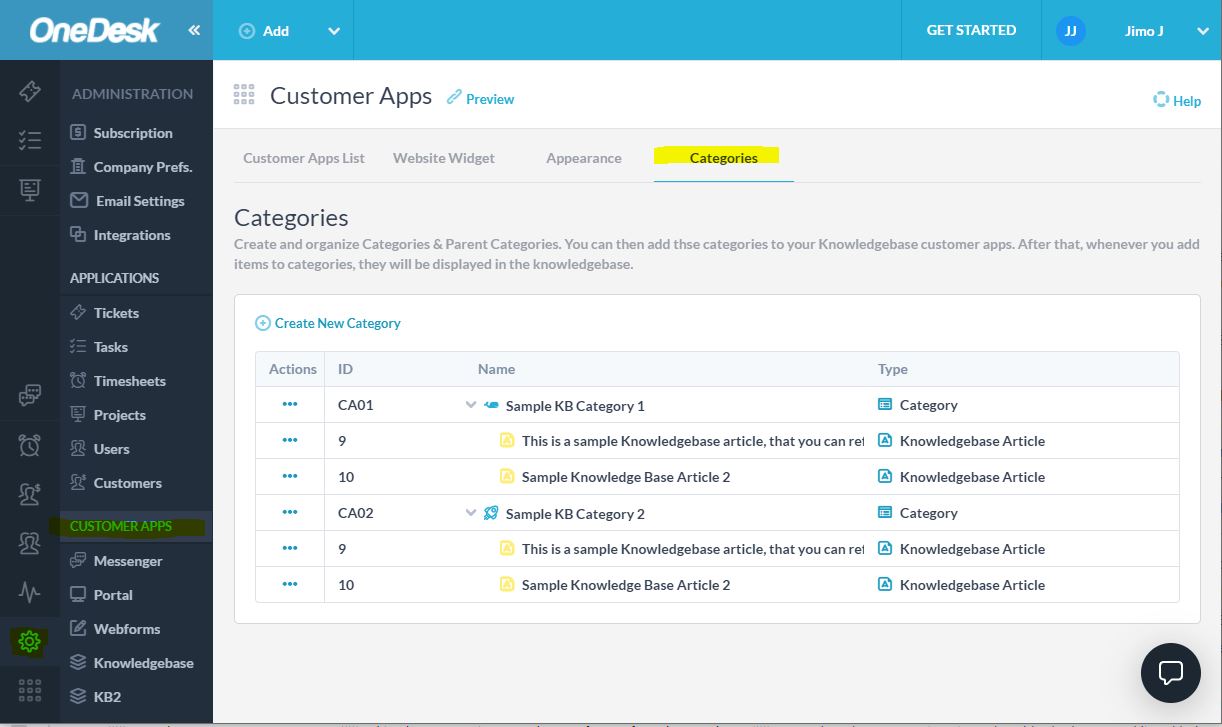
Klicken Sie auf “Neue Kategorie erstellen” und erstellen Sie eine Kategorie. Sie sollten einen Namen und eine Beschreibung hinzufügen. Sie können auch das Symbol ändern oder die Kategorie in eine übergeordnete Kategorie einfügen. Ich empfehle jedoch, dies später zu tun.
Sie können dann so viele Kategorien erstellen, wie Sie möchten. Wenn Sie Ihrer Kategoriehierarchie weitere Ebenen hinzufügen möchten, können Sie übergeordnete Kategorien für Ihre Kategorien erstellen. Es ist wichtig zu beachten, dass übergeordnete Kategorien keine Artikel direkt enthalten können, sondern nur Kategorien oder andere übergeordnete Kategorien enthalten können. Mit anderen Worten, nur Kategorien können Artikel enthalten.
2) Artikel erstellen
Das Erstellen eines Artikels entspricht dem Erstellen eines anderen Elements in OneDesk. Standardmäßig können Sie dies tun, indem Sie auf klicken ‘Hinzufügen> Knowledgebase Artikel ‘ Sie können jedoch tatsächlich jede Art von Artikel als Artikel verwenden (Tickets, Aufgaben usw.).
HINWEIS: Wenn Sie den Artikelelementtyp “Artikel” in Ihrem Konto nicht aktiviert haben, können Sie dies unter tun
‘Verwaltung> Tickets ‘
Sie müssen die Artikel auch zu Kategorien hinzufügen. Dies können Sie entweder anhand der Artikeldetails oder anhand der Kategorie selbst tun. Klicken Sie dazu im Artikel auf das Freigabe-Tag und wählen Sie “In Knowledgebase veröffentlicht”. Dann Sie müssen die Kategorie auswählen wo Sie den Artikel aufnehmen möchten.
3) Erstellen Sie eine Wissensdatenbank (möglicherweise haben Sie bereits eine)
Bei neuen Konten wird standardmäßig die erste Wissensdatenbank aktiviert, bei älteren Konten muss jedoch eine erstellt werden. Mit OneDesk können Sie über mehrere Wissensdatenbanken verfügen, sodass Sie mit diesen Schritten weitere erstellen können.
Gehe zu Verwaltung> Kunden-Apps> Kunden-Apps-Liste und klicken Sie auf “Kunden-App erstellen”.
Füllen Sie das Formular wie folgt aus und klicken Sie auf “Erstellen”. Sie werden dann zur Optionsseite für diese neue Wissensdatenbank navigiert.
4) Konfigurieren Sie die KB-Optionen
Auf dieser Seite können Sie die Einstellungen für Ihre Wissensdatenbank konfigurieren. Wenn Sie nicht navigiert sind, finden Sie die Seite mit den Konfigurationsoptionen unter
Verwaltung> (der Name Ihrer neuen KB)
- Sie können die folgenden Funktionen ausblenden auswählen: Suchen, Kategorien, Ausgewählte Artikel
- Sie können den Text auf der Seite ändern für: den Begrüßungstext und den Titel für ausgewählte Artikel.
- Sie können auswählen, welche Kategorien in Ihre Wissensdatenbank aufgenommen werden sollen
- Sie können einige vorgestellte Artikel auswählen, die an die Startseite Ihrer KB angeheftet werden sollen
5) Fügen Sie die Kategorien in Ihre Wissensdatenbank ein
Von den Konfigurationsoptionen ist es am wichtigsten, die Kategorien auszuwählen, die in Ihre Wissensdatenbank aufgenommen werden sollen. Da Sie über mehrere Wissensdatenbanken verfügen können, werden nicht unbedingt alle Kategorien in einer KB enthalten sein. Sobald die Kategorie in der Wissensdatenbank enthalten ist, werden alle zukünftigen Artikel, die der Kategorie hinzugefügt werden, in der Wissensdatenbank angezeigt.
WICHTIGER HINWEIS: Wissensdatenbanken enthalten Kategorien und Kategorien enthalten Artikel. Sie müssen daher beide Schritte ausführen A) Aufnahme Ihres Artikels in eine Kategorie und B) Aufnahme Ihrer Kategorie (oder ihres übergeordneten Elements) in die Wissensbasis.
6) Stellen Sie es live auf Ihre Website!
In OneDesk ist die Knowledge Base genau wie jede andere kundenorientierte App (wie Live-Chat, Ticketportal, Ticketformulare usw.). Sie können es daher in das Widget aufnehmen oder direkt verwenden.
So fügen Sie es dem Widget hinzu
Wenn Sie das Widget bereits auf Ihrer Website haben (sollten Sie), stellen Sie einfach sicher, dass die Wissensdatenbank im Widget aktiviert ist. Es ist standardmäßig aktiv, sodass Sie hier wahrscheinlich keine Änderungen vornehmen müssen.
Um die KB direkt zu verwenden
Wenn Sie das Widget nicht verwenden, können Sie von Ihrer Website aus auf die Wissensdatenbank verlinken oder sie in einen iFrame einbetten. Rufen Sie dazu zunächst die direkte URL der Wissensdatenbank unter ab Verwaltung> Kunden-Apps> Kunden-Apps-Liste . Folgen Sie dann den Schritten in Dieser Beitrag um es auf Ihre Website zu setzen. Oder Dieses hier einen iFrame verwenden.